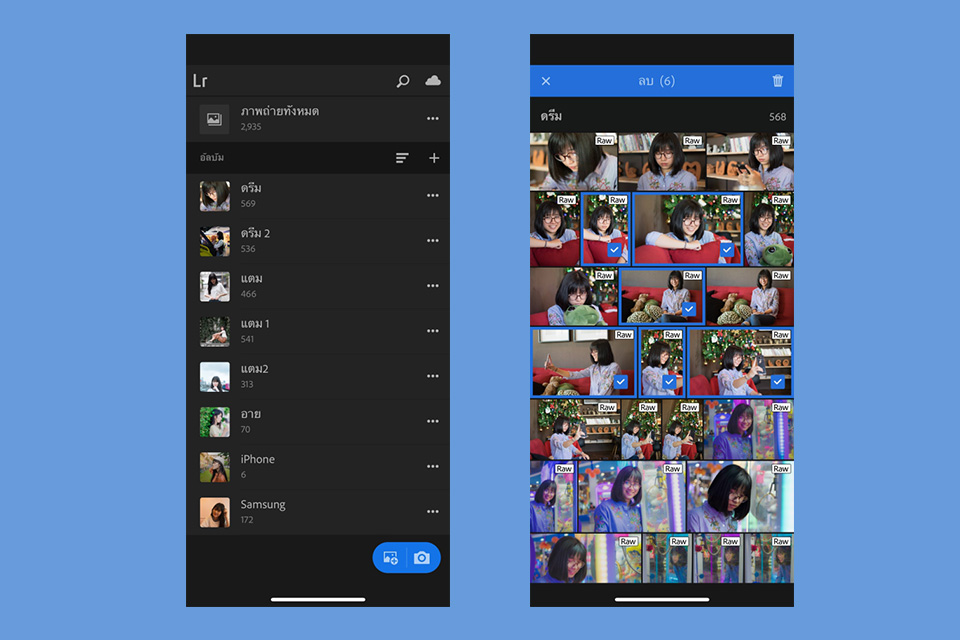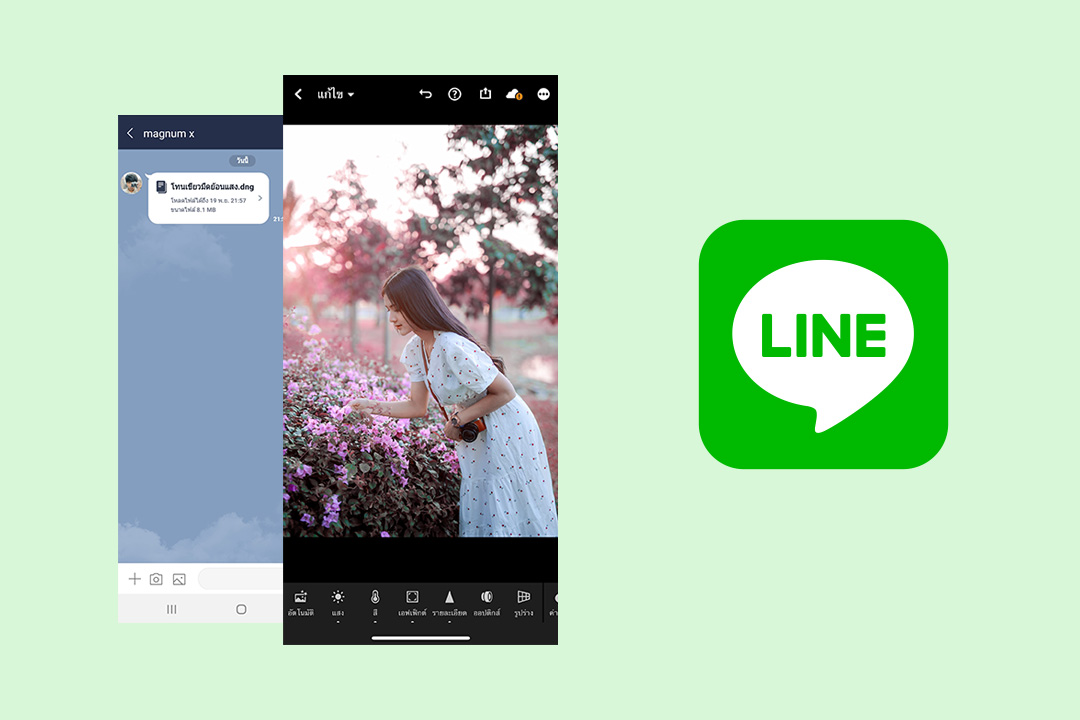หลังจากสมัครใช้งานเรียบร้อยแล้ว ขั้นตอนต่อมาจะเป็นการเพิ่มภาพถ่าย ลบรูป และสร้างอลบั้ม เพื่อจัดระเบียบภาพถ่าย จะได้ค้นหาได้ง่ายๆ
วิธีเพิ่มรูปภาพ

- กดปุ่มเพิ่มรูปถ่าย ถ้ากดปุ่มป้องจะเป็นการถ่ายภาพใหม่
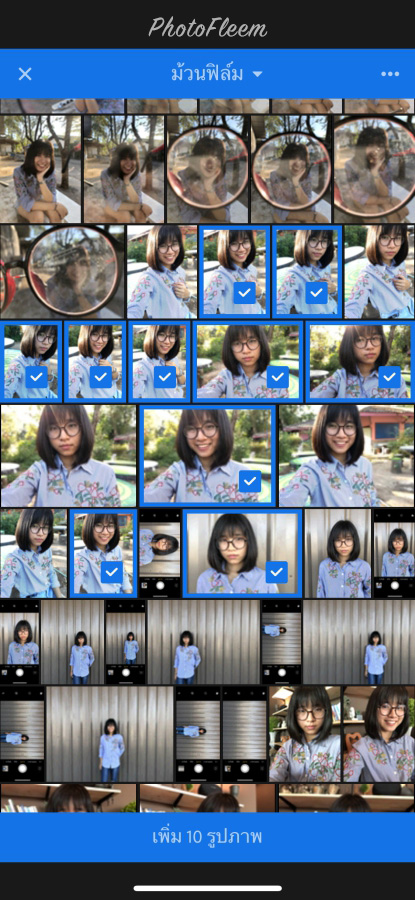
เลือกรูปถ่าย (กดเลือกได้หลายรูป) เสร็จแล้วกดปุ่มเพิ่มรูปภาพ
วิธีสร้างอลบั้ม
ถ้ามีรูปเยอะ แนะนำให้สร้างอลบั้มไว้เลย จะทำให้ค้นหารูปได้ง่ายๆ ถ้ามีอลบั้มเยอะ ก็สร้างโฟลเดอร์ไว้เก็บอลบั้มได้อีก
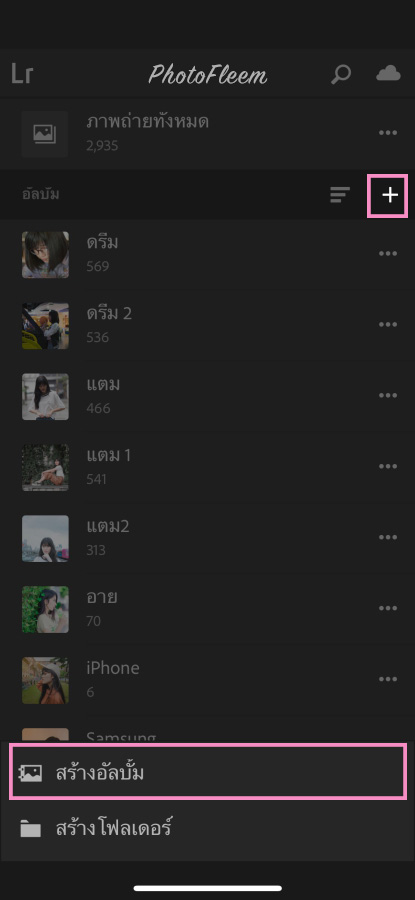
- กดปุ่ม (+) เลือก สร้างอลบั้ม
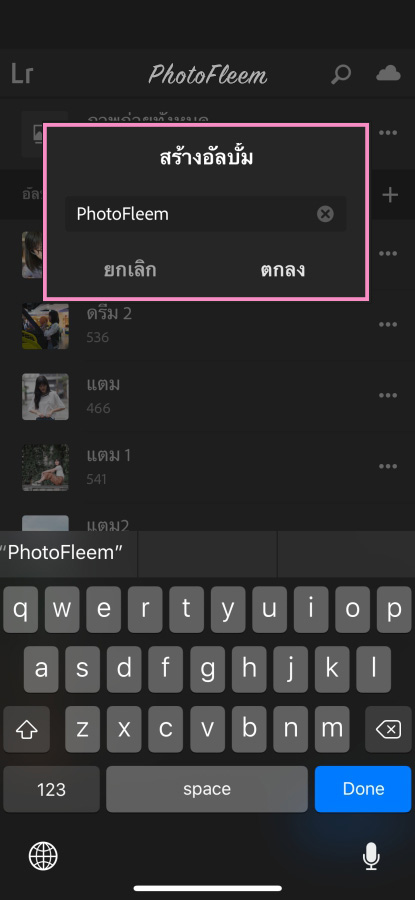
- ตั้งชื่ออลบั้มแล้วกด ตกลง
ถ้าจะเพิ่มรูปลงอลบั้ม ให้กดเปิดอลบั้มก่อน ส่วนวิธีเพิ่มรูปก็เหมือนเดิม
วิธีลบรูปภาพ
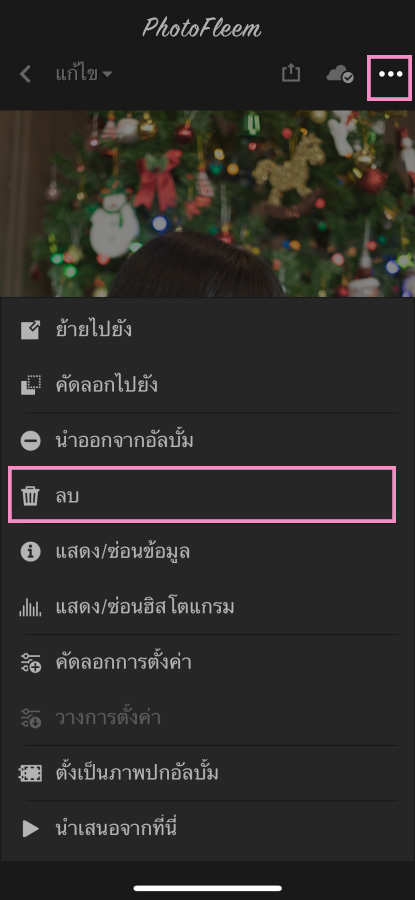
- เปิดดูรูปภาพ กดปุ่มเมนู เลือก ลบ
วิธีลบรูป(หลายรูป)
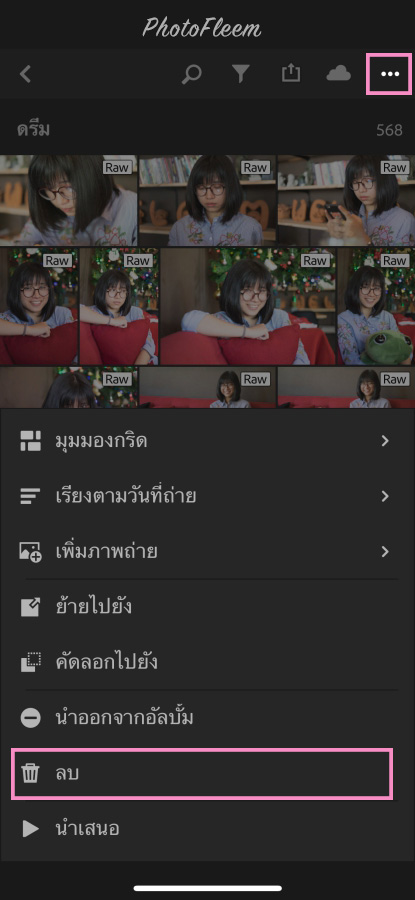
- อยู่ที่หน้าอลบั้ม ให้กดปุ่มเมนู เลือก ลบ
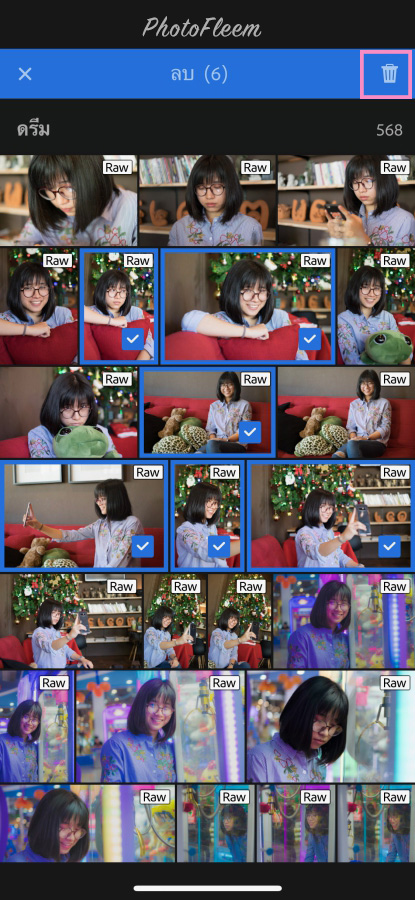
- กดเลือกรูปที่ต้องการลบ ได้หลายรูป
- กดปุ่มถังขยะ
ลบรูปแล้ว จะกู้คืนมาไม่ได้ คิดดีๆก่อนลบ